OneDrive 네트워크 드라이브로 사용하기
OneDrive 네트워크 드라이브로 사용하기
원드라이브 주소에 접속합니다.
주소창에 마우스 클릭을 하면 cid 16자리가 보입니다.
16자리 문자를 메모장에 복사해주세요.
https://onedrive.live.com/?id=root&cid=1234567890123456

윈도우 탐색기를 열어서 네트워크 드라이브 연결 클릭
드라이브 문자는 원하는걸로 선택

폴더칸에는 cid 16자리를 포함해서 아래 주소로 만들어 줍니다.
https://d.docs.live.net/1234567890123456
마침을 눌러줍니다.
로그인 창이 하나뜨는데
Onedrive 계정을 입력해 주면 네트워크 드라이브가 만들어집니다.
입력하실 때 MicrosoftAccount\ 부분은 지워주세요.

하지만 2단계 인증을 사용중이라면 아이디와 비밀번호를 넣어도 네트워크 드라이브 안만들어집니다.
윈도우 탐색기는 원드라이브 2단계 인증을 지원하지 않아서 그렇습니다.
이때 앱 비밀번호가 필요합니다.
https://account.microsoft.com/
Microsoft 계정에 접속 합니다.
보안 -> 고급보안옵션 클릭
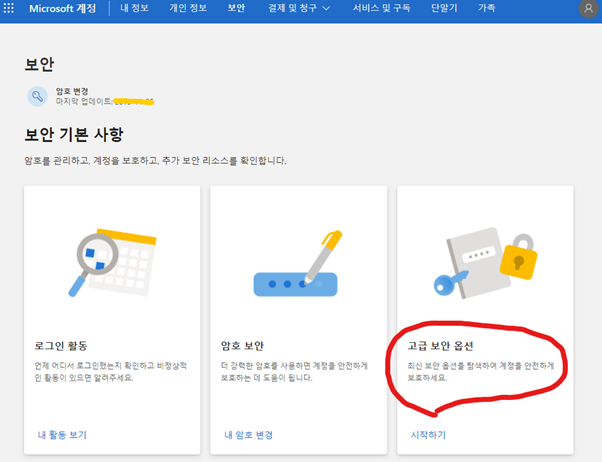
2단계 인증이 지원이 안되기 때문에 앱 암호를 만듭니다.
앱 암호 -> 새로운 앱 암호 만들기 클릭
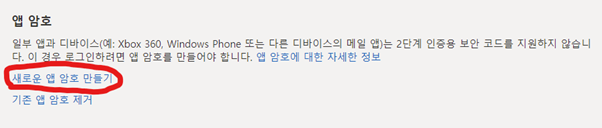
앱 암호를 메모장에 복사해둡니다.
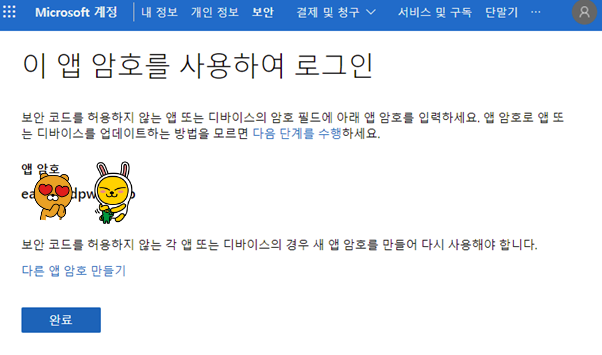
2단계인증 때문에 앱 암호를 만들어서 네트워크 드라이브를 만드는데 성공해도
윈도우를 재시작하면 네트워크 드라이브 연결이 끊어집니다.
불편하지만 윈도우 시작 할 때마다 재로그인을 해줘야 합니다.
매번 로그인 할려면 불편하니 자동실행 배치파일을 만들어서 사용하면 됩니다.
메모장을 열어서 아래 내용을 참고해서 BAT 파일을 만듭니다.
저장할때는 인코딩 ANSI로 해주세요.
echo OneDrive 네트워크 드라이브 연결중...
echo 잠시만 기다려주세요.
net use X: https://d.docs.live.net/1234567890123456 /user:계정@LIVE.CO.KR 계정비밀번호(앱비밀번호) /PERSISTENT:NO만들어진 BAT 파일을 시작프로그램에 넣어주면 됩니다.
shell:startup
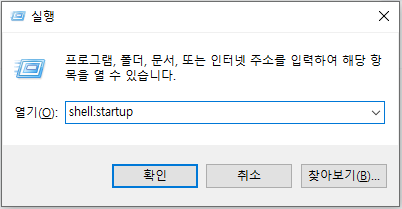
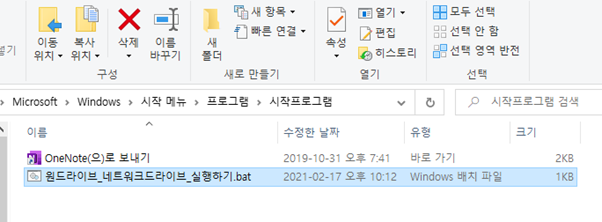
윈도우 재부팅후 BAT파일 실행되는 CMD창이 뜹니다.
조금 기다리면 네트워크 드라이브가 연결된걸 확인할수 있습니다.
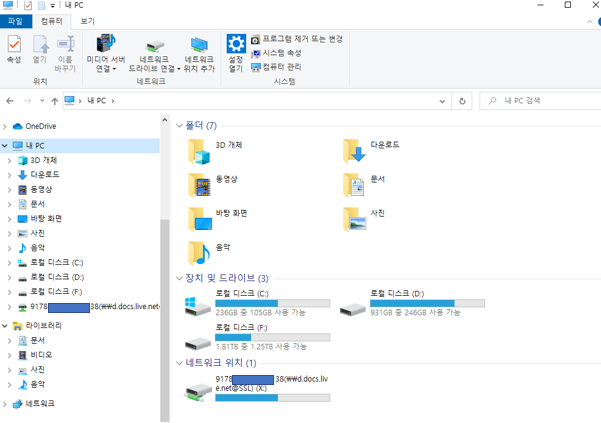
연결된 네트워크 드라이브 삭제 방법은 아래와 같습니다.
공유폴더 제거
net use x: /delete
공유폴더 전체 제거
net use * /delete